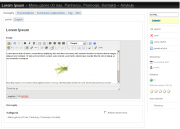Artykuły: Różnice pomiędzy wersjami
| Linia 16: | Linia 16: | ||
* [[Obsługa_wybranych_komponentów#SEO|SEO]] | * [[Obsługa_wybranych_komponentów#SEO|SEO]] | ||
* [[Obsługa_wybranych_komponentów#Wyr.C3.B3.C5.BCnianie_obiekt.C3.B3w|wyróżnienie]] | * [[Obsługa_wybranych_komponentów#Wyr.C3.B3.C5.BCnianie_obiekt.C3.B3w|wyróżnienie]] | ||
| − | * [[Obsługa_wybranych_komponentów#Edytor_wizualny_.28TinyMCE.29|edytor wizualny]] | + | * [[Obsługa_wybranych_komponentów#Edytor_wizualny_.28TinyMCE.29|edytor wizualny]] |
| − | + | ||
==Obsługa== | ==Obsługa== | ||
| − | |||
[[image:Artykul.png|border|thumb|left|180px]] | [[image:Artykul.png|border|thumb|left|180px]] | ||
| Linia 26: | Linia 24: | ||
# Możemy dodać kategorię za pomocą opcji '''Nowa kategoria''' [[image:Nowa_kategoria_pic.png]] lub osadzić ''Element'' w istniejącej. | # Możemy dodać kategorię za pomocą opcji '''Nowa kategoria''' [[image:Nowa_kategoria_pic.png]] lub osadzić ''Element'' w istniejącej. | ||
# Wybieramy opcję '''Nowy artykuł''' [[image:Nowy_artykul_pic.png]] | # Wybieramy opcję '''Nowy artykuł''' [[image:Nowy_artykul_pic.png]] | ||
| − | # W formularzu podajemy '''Tytuł''' i '''Treść''' artykułu. | + | # W formularzu podajemy '''Tytuł''' i '''Treść''' artykułu. Edytor wizualny pozwala wzbogacić Treść o pliki do pobrania czy obrazy. |
Po tej operacji artykuł powinin już być widoczny na stronie. Możemy dodatkowe ustawić opcjonalne cechy Elementu, takie tłumaczenie, wyróżnienie i inne (wymienione powyżej). Kiedy artykuł jest ukończony możemy stworzyć wiele podobnych za pomocą opcji '''powiel artykuł'''. Karta '''Szczegóły''' zawiera kontrolki pozwalające na przenoszenie artykułów pomiędzy kategoriami oraz zaznaczenie artykułu wyróżnionego. Dzięki opcji '''Inne artykuły''' w prawej kolumnie zawsze możesz mieć szybki dostęp do innych artykułów w tej samej kategorii. | Po tej operacji artykuł powinin już być widoczny na stronie. Możemy dodatkowe ustawić opcjonalne cechy Elementu, takie tłumaczenie, wyróżnienie i inne (wymienione powyżej). Kiedy artykuł jest ukończony możemy stworzyć wiele podobnych za pomocą opcji '''powiel artykuł'''. Karta '''Szczegóły''' zawiera kontrolki pozwalające na przenoszenie artykułów pomiędzy kategoriami oraz zaznaczenie artykułu wyróżnionego. Dzięki opcji '''Inne artykuły''' w prawej kolumnie zawsze możesz mieć szybki dostęp do innych artykułów w tej samej kategorii. | ||
Wersja z 16:40, 29 lis 2007
Przeznaczenie
Moduł pozwalający na publikację dowolnych, krótszych lub dłuższych materiałów, które z założenia mają byś stale widoczne na stronie. Publikacje mogą mieć formatowany tekst, mogą być okraszone grafiką i mogą zawierać pliki do pobrania.
Przykłady zastosowań
- referaty, felietony, artykuły
- informacje o podmiocie, zakresie działalności, historii, zarys świadczonych usług
- dane teleadresowe, zasady sprzedaży, dostawy, gwarancji
Cechy
Obsługa
- Możemy dodać kategorię za pomocą opcji Nowa kategoria
 lub osadzić Element w istniejącej.
lub osadzić Element w istniejącej. - Wybieramy opcję Nowy artykuł

- W formularzu podajemy Tytuł i Treść artykułu. Edytor wizualny pozwala wzbogacić Treść o pliki do pobrania czy obrazy.
Po tej operacji artykuł powinin już być widoczny na stronie. Możemy dodatkowe ustawić opcjonalne cechy Elementu, takie tłumaczenie, wyróżnienie i inne (wymienione powyżej). Kiedy artykuł jest ukończony możemy stworzyć wiele podobnych za pomocą opcji powiel artykuł. Karta Szczegóły zawiera kontrolki pozwalające na przenoszenie artykułów pomiędzy kategoriami oraz zaznaczenie artykułu wyróżnionego. Dzięki opcji Inne artykuły w prawej kolumnie zawsze możesz mieć szybki dostęp do innych artykułów w tej samej kategorii.